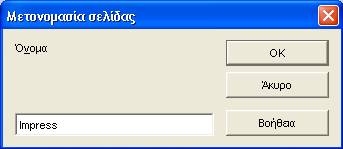Μετακίνηση μέσα στην εφαρμογή
Για γρήγορη μετακίνηση μέσα στη παρουσίαση που επεξεργάζεστε, μπορείτε να χρησιμοποιήσετε τις γραμμές κύλισης ή τα βελάκια που βρίσκονται δίπλα τους. Όταν έχετε επιλέξει μεγάλο βαθμό ζουμ στη διαφάνεια όπου εργάζεστε, τότε στο παράθυρο θα εμφανίζεται ένα μέρος της και όχι η βέλτιστη εμφάνισή της.
Για να μπορέσετε να μετακινηθείτε σε άλλο μέρος της συγκεκριμένης διαφάνειας χρησιμοποιήστε τη γραμμή κύλισης ![]() για μετακίνηση δεξιά/αριστερά ή τα αντίστοιχα βελάκια
για μετακίνηση δεξιά/αριστερά ή τα αντίστοιχα βελάκια ![]()
![]() που υπάρχουν δίπλα της καθώς επίσης και τη γραμμή κύλισης
που υπάρχουν δίπλα της καθώς επίσης και τη γραμμή κύλισης ![]() για μετακίνηση πάνω/κάτω στη διαφάνεια ή τα αντίστοιχα βελάκια δίπλα της
για μετακίνηση πάνω/κάτω στη διαφάνεια ή τα αντίστοιχα βελάκια δίπλα της ![]()
![]() .
.
Όταν βρισκόσαστε σε προβολή διαφάνειας, η εφαρμογή του Impress, εμφανίζει μία διαφάνεια τη φορά. Για να μεταβείτε στις άλλες διαφάνειες του αρχείου σας, με τη χρήση του ποντικιού, κάντε κλικ στον τίτλο της διαφάνειας που θέλετε να επεξεργαστείτε, ή χρησιμοποιείστε τα βελάκια που βρίσκονται αριστερά από τον τίτλο τους. Επιλέγοντας το πρώτο βέλος πηγαίνετε στην πρώτη διαφάνεια του αρχείου, με το δεύτερο πηγαίνετε στην αμέσως προηγούμενη από αυτή στην οποία βρίσκεστε, με το τρίτο μεταβαίνετε στην αμέσως επόμενη και με το τελευταίο βελάκι πηγαίνετε στην τελευταία διαφάνεια του αρχείου σας. Μία μέθοδος εύκολης εισαγωγής διαφάνειας πραγματοποιείται κάνοντας κλικ πάνω σε κενό σημείο, δίπλα από τους τίτλους των διαφανειών που έχετε δημιουργήσει.
![]()
Μπορείτε κάνοντας δεξί κλικ πάνω σε έναν τίτλο διαφάνειας, να εισάγετε μία καινούρια, να αλλάξετε τη διάταξη αυτής που έχετε ανοιχτή ή ακόμα και να τη μετονομάσετε.

Εισαγωγή διαφάνειας...: Εμφανίζεται το ομώνυμο παράθυρο διαλόγου, όπου μπορείτε να επιλέξετε τον τίτλο της καινούριας διαφάνειας, τη διάταξή της και αν επιθυμείτε την εμφάνιση φόντου και αντικείμενα στο φόντο της συγκεκριμένης διαφάνειας.
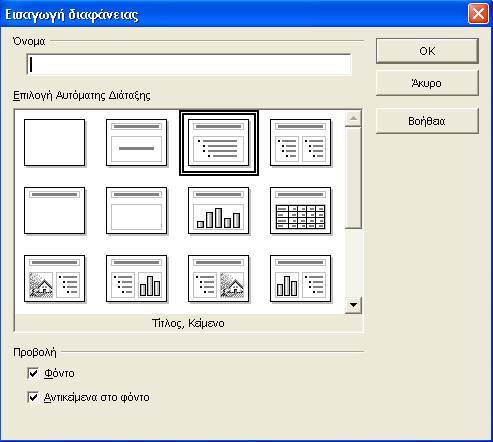
Τροποποίηση διάταξης διαφάνειας...: Εμφανίζει ένα παράθυρο διαλόγου ανάλογο με αυτό που προαναφέρθηκε, όπου μπορείτε να αλλάξετε όλες τις επιλογές που κάνατε κατά την εισαγωγή της.
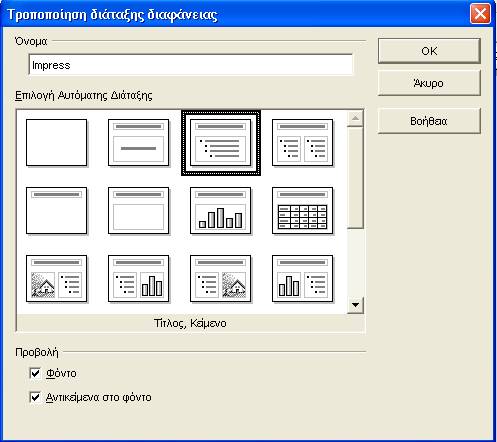
Μετονομασία διαφάνειας...: Με αυτή την επιλογή μπορείτε να αλλάξετε μόνο τον τίτλο της διαφάνειας από το παρακάτω παράθυρο διαλόγου.